Browse around
Sie sehen sich vor einem Berg kryptisch formulierter Log-Daten stehen, aus denen Informationen nur schwer zu extrahieren sind? Sie haben eine Idee zur Optimierung Ihrer Systeme, aber wissen nicht, wie Sie diese verifizieren und präsentieren können? Oder wollen Sie einfach mal herausfinden, welche Features Sie in Ihren Online-Shop einbauen könnten? Dann schnappen Sie sich eine Banana, springen Sie in den Zeppelin, browsen Sie durch Graphen und sehen Sie Garbage aus einer anderen View! Wie das geht, was das bringt und wem das hilft, erfahren Sie hier.
Der dritte Teil der Blogreihe richtet sich besonders an jene, deren Solr-gestützter Online-Shop in den Startlöchern steht oder erneuert werden soll. Es wird ein in Solr integriertes User-Interface vorgestellt, das sich in jedem Download-Paket der Suchmaschine finden lässt: Browse.
Dass Solr eine der weitverbreitetsten Open Source Lösungen für Suchaufgaben ist und mit vielen eingebauten, frei konfigurierbaren Features die optimale Grundlage für Online-Shops bietet, ist Ihnen sicherlich bekannt. Über die Administrationsoberfläche lassen sich schnell beispielhafte Suchanfragen absetzen, um Trefferbild und -reihenfolge zu bewerten und anzupassen. Da das Auge jedoch immer mit isst, bietet eine Präsentation der Suche in einer shopähnlichen Benutzeroberfläche gewisse Vorteile. So werden nicht nur technische Aspekte wie Performanz, Treffgenauigkeit oder Fehlertoleranz beim Absetzten einer Suchanfrage beleuchtet; Viel mehr wird eine Vision dessen präsentiert, wie das fertige System am Ende aussehen und arbeiten könnte, inklusive diverser Style-Entwürfe sowie Platzierung und Benutzbarkeit von Navigationselementen.
Das Browse-Interface von Solr stellt eine fertig implementierte Idee zur Visualisierung der mit Solr ausgelieferten Beispieldaten dar und kann darüber hinaus als Grundgerüst für den schnellen Aufbau eines Demo-Shops dienen, der auf individuelle Datentöpfe abgestimmt werden kann.
Die Browse-Oberfläche basiert in ihrer Programmierung auf Velocity, einer auf Java basierenden Template Engine aus der Apache Software-Familie. Des Weiteren kommen JQuery und CSS zum Einsatz. Um die Browse-Oberfläche für Ihre Daten zu nutzen, sind im Grunde nur die folgenden drei Schritte notwendig:
• Kopieren der Velocity-Beispieldateien (ab 5.0.0 zu finden in /server/solr/configsets/sample_techproducts_configs/conf/velocity, vorher in /example/solr/collection1/conf/velocity) und hinzufügen zu der jeweiligen Konfigurationsdatei-Sammlung
• Konfigurieren des Browse-Handlers /browse in solrconfig.xml
• Anpassen der Velocity- und CSS-Dateien für einen individuellen Look der Shop-Seite
Mit nur ein paar stilistischen Anpassungen können Sie so das Design Ihrer Shop-Seite ohne große Umschweife mit echten Daten testen. Die vorgefertigte Suchzeile und Trefferanzeige sowie die Darstellung von Facetten in einer Navigationsleiste bieten bereits die wichtigsten Elemente der Shopsuche.
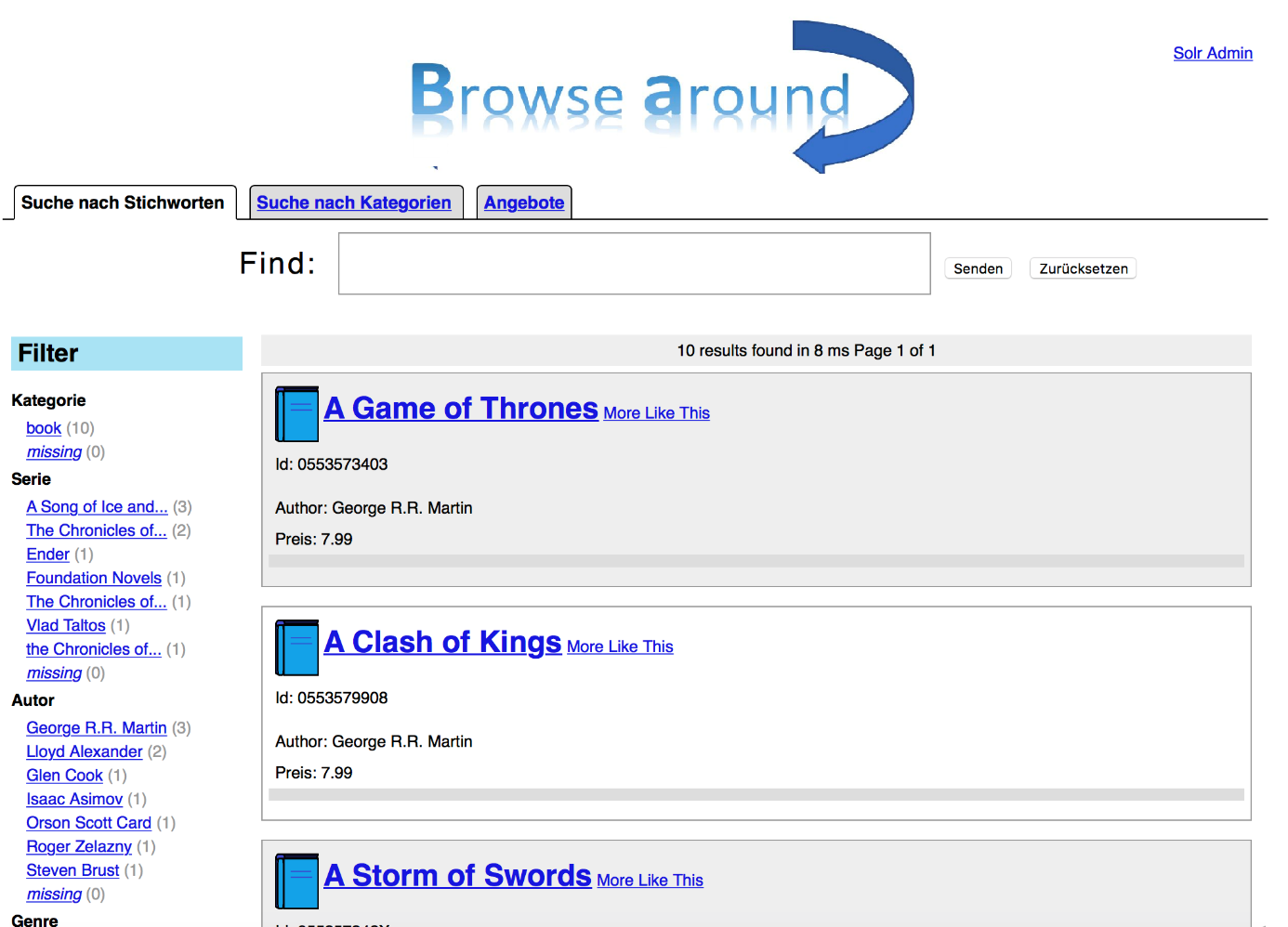
Mit diesem vorimplementierten Grundgerüst haben Sie das richtige Werkzeug an der Hand, um schnell eine Vorstellung von dem Zusammenspiel zwischen Solr-Daten und Online-Shop zu erhalten. So können Sie Design-Konzepte ausprobieren und Ihre Daten auf Kompatibilität mit der späteren Anwendung testen.
Übrigens: Sollten Sie Solr innerhalb von Fusion verwenden, bietet sich außer der Browse-Oberfläche auch Lucidworks View für die Shop-Vorschau an. Ansonsten bleibt mir nichts mehr zu sagen als browse around – visualize your Solr!
Weiterführende Links
Visualize your Solr (1) – Grab a banana!
Visualize your Solr (2) – Jump into the Zeppelin
Visualize your Solr (4) – Recycle your Garbage
Visualize your Solr (5) – Graph your Stream
Visualize search results in Solr: /browse and beyond





